Какая оперативная память совместима с вашим Mac?
Это следующий вызов. Не все ОЗУ одинаковы. Перед обновлением необходимо выяснить, какая оперативная память совместима с вашим Mac.
Не модернизируемая запаянная RAM
Как мы уже говорили выше, некоторые Mac, в частности MacBook, имеют запаянную оперативную память, что означает, что ее невозможно удалить, и если вы попытаетесь, вы можете повредить компьютер. В этих моделях вы действительно хотите купить как можно больше в момент покупки, чтобы «заглянуть в будущее» самостоятельно.
Теоретически Можно обновить паяную оперативную память, но это чрезвычайно сложный процесс, который может привести к необратимому разрушению вашего Mac — и мы, конечно, не рекомендуем его. В этом видео вы можете увидеть, как технология REWA обновляет ОЗУ в MacBook Air 2015 года.
Типы оперативной памяти
Теперь, если предположить, что оперативная память вашего Mac может быть обновлена, в описании ОЗУ используется ряд технических данных, две основные части информации, которые вам нужны, это разновидность «двойной скорости передачи данных» (т.е. DDR3) и частота (например, 1600 МГц). ). Это также может помочь узнать идентификатор модели вашего Mac (т. Е. «MacPro6,1»)
Если сомневаетесь, спросите: Если вы даже немного не уверены перед покупкой, попросите вашего потенциального поставщика ОЗУ подтвердить, что рассматриваемые компоненты совместимы с вашим Mac. Таким образом, вы покрыты.
Первый и, вероятно, самый простой способ — использовать «Об этом Mac».
- Нажмите логотип Apple в верхнем левом углу и выберите «Об этом Mac».
- Посмотрите на цифру, приведенную для памяти на вкладке «Обзор» (например, 1866 МГц DDR3). Это скажет вам, какой тип оперативной памяти вам нужен
- Затем нажмите на System Rport.
-
Теперь нажмите «Память» в левом столбце. Он скажет вам, сколько слотов памяти у вас есть, и как они используются.
- Вы также сможете увидеть, является ли память обновляемой — в случае MacBook Pro, описанной выше, это не так.
Альтернативный метод определения правильного типа оперативной памяти — использовать бесплатный сканер Crucial. Вам нужно будет загрузить инструмент, а затем перейти в «Системные настройки»> «Безопасность и конфиденциальность»> «Общие»> «Щелкните в любом случае, чтобы открыть инструмент».
Инструмент Crucial будет сканировать ваш компьютер и сообщит вам, можно ли обновить ваш Mac, а если нет. Если ОЗУ можно обновить, оно направит вас в ОЗУ, которое вы можете приобрести.
Как обновить RAM iMac
Обновление ОЗУ iMac, по крайней мере, в случае 27-дюймовой модели, проще, чем обновление других его компонентов, поскольку обычно это не связано с удалением экрана.
Модифицировать ОЗУ в iMac 27 дюймов намного проще, чем в iMac 21,5 дюймов, потому что модель 27 дюймов имеет удобную дверцу для доступа к памяти, расположенную в центре под экраном, где можно получить доступ к ОЗУ (согласно нашему изображению ниже). В этом случае обновление ОЗУ является простым, вам просто нужно убедиться, что вы приобрели правильную ОЗУ, и все готово.
Однако оперативная память в 21,5-дюймовом iMac может быть немного сложнее в обновлении, а в некоторых поколениях (а именно в моделях середины 2014 года и в конце 2015 года) ее невозможно обновить из-за пайки на место.
К счастью, Apple прекратила паять RAM на месте в последние годы. Теперь даже 21,5-дюймовые iMac могут быть обновлены, но эту задачу лучше оставить авторизованному поставщику услуг Apple.
Вот наш список обновляемых iMac:
- 27 в iMac: Оперативная память может быть обновлена.
- 21,5 в iMac: ОЗУ может быть обновлено в большинстве 21,5-дюймовых iMac, за исключением нескольких случаев: в 21,5-дюймовых моделях середины 2014 года и конца 2015 года ОЗУ было припаяно.
- iMac Pro: ОЗУ недоступно для пользователя. Если необходимо заменить память в iMac Pro, Apple предлагает вам обратиться в Apple Store или в авторизованный сервисный центр Apple.
27-дюймовое обновление ОЗУ iMac
В этом примере мы обновляем RAM в 27-дюймовом iMac. Это довольно простой процесс.
- Положите плоский экран iMac на что-нибудь мягкое (например, полотенце или одеяло), чтобы защитить экран.
- Нажмите маленькую кнопку в верхней части разъема питания и выберите крышку люка памяти над ней. Это вполне возможно сделать, используя только ваши пальцы.
-
Старайтесь не использовать что-то, что поможет открыть дверь, так как вы можете поцарапать ваш Mac. Получите кого-нибудь с более длинными сильными ногтями, если это поможет. Вам действительно не нужно много давления, чтобы открыть эту дверь.
-
Теперь вы увидите два модуля памяти DIMM объемом 4 ГБ, которые Apple поставляет в стандартной комплектации со своими iMac. Компания показывает, как оперативная память должна быть установлена на задней части люка памяти.
- Теперь вытяните маленькие стрелки, чтобы поднять слоты памяти iMac.
-
Добавьте два новых модуля DIMM в пустые слоты. Нет необходимости удалять существующие микросхемы памяти, если только вы не добавите четыре новых модуля DIMM по 8 ГБ для максимальной установки памяти объемом 32 ГБ.
-
Нажмите на маленькие рычаги, чтобы модули DIMM вернулись в горизонтальное положение.
- Поставьте дверь на место, чтобы она защелкнулась на месте. Вам не нужны длинные ногти для этого!
Ищете инструкции для другой модели? Посмотрите наше руководство по обновлению Mac.
21,5 в обновлении RAM iMac
В этом примере мы обновляем ОЗУ в середине 21,5-дюймового iMac с 2010 года. Как мы уже упоминали выше, объем ОЗУ в 21,5-дюймовом iMac между серединой 2014 года и концом 2015 года не подлежал обновлению.
Пока вы не обновляете модель 2014/2015, процесс должен быть похож на описанный ниже.
Положите iMac лицом вниз на чистую, мягкую поверхность. Мы рекомендуем вам положить полотенце под ваш Mac и рабочую поверхность — вы не хотите поцарапать экран.
Найдите дверцу доступа к ОЗУ внизу вашего Mac
Ослабьте три винта, которые крепят его, они должны остаться внутри дверцы доступа, затем снимите дверцу.
Осторожно вытащите черный язычок RAM из слота.
Сильно нажмите на эту вкладку, чтобы извлечь модуль с этой стороны отсека ОЗУ.
Выдвиньте модуль RAM из гнезда в отсеке и отложите его в сторону. Повторите этот процесс, чтобы удалить модули RAM из других отсеков.
Убедитесь, что сменные модули оперативной памяти правильно ориентированы, а затем аккуратно вставьте их в iMac
Убедитесь, что они установлены с помощью большого пальца.
Ноутбуки за 20 000 — 40 000 рублей
Это категория ноутбуков начального уровня. Такие устройства не отличаются какими-то продвинутыми характеристиками, часто имеют невзрачный дизайн и не предназначены для серьезных задач. Но их возможностей вполне хватит для учебы, офисной работы, серфинга в интернете и даже простеньких игр.
Acer Extensa 15 EX215-32-P0SS
- Экран: 15.6 дюйма, 1920×1080, TN
- Процессор: Pentium Silver N6000
- Оперативная память: 8 Гбайт DDR4-3200
- Накопитель: SSD (256 Гбайт)
- Графика: встроенная, Intel UHD Graphics
Acer Extensa 15 интересен своим нехарактерным для бюджетных ноутбуков дизайном. Достаточно тонкие рамки вокруг экрана, аккуратный корпус небольшой толщины и ценник в 30 000 рублей не могут не заинтересовать пользователей. Тем более, что медленным этот ноутбук назвать нельзя. Несмотря на очень доступный ценник, он использует шустрый SSD, позволяющий ему загрузиться за считанные секунды.
Vaporesso Renova Zero – 10 место
Стоимость Vaporesso Renova Zero – 1500 рублей.
Vaporesso Renova Zero – это простое и удобное в использовании устройство с одной кнопкой и множеством функций под капотом. Устройство представляет собой плоское, похожее на флешку устройство с картриджем объемом 2 мл. Оснащен аккумулятором емкостью 650 мАч. На передней стороне посередине размещен логотип Zero и кнопка fire внизу. Благодаря системе заправки “press-to-fill”, картридж защищается от протечек. Картридж присоединяется к устройству на магните. Менять испарители и намотки не нужно. По сути Renova Zero – это надежное устройство, не требующее постоянного внимания.
В комплект Zero входят два картриджа:
- картридж с сеткой на 1 Ом;
- картридж с керамической спиралью на 1,3 Ом.
Оба обеспечивают насыщенный вкус. На мой взгляд, картридж с сеткой работает лучше. Нажав кнопку три раза, вы выбираете один из двух режимов: от 9-11 до 13 Вт для картриджа на 1 Ом и от 9-10,5 до 12,5 Вт для картриджа на 1,3 Ом. Еще больше функций добавляет чипсет устройства. Например:
- автоматический контроль температуры;
- защита от низкого уровня жидкости;
- специальный переключатель включения/выключения, когда вы носите устройство с собой.
Проверенный старичок, который остается таким же надежным и дешевым
Магазин здорового питания
Правильный образ жизни сегодня в моде, и все больше людей переходят на здоровое питание, однако полезные продукты можно купить далеко не в каждом магазине. Поэтому подобный бизнес в принципе востребован.
Для открытия потребуется небольшое помещение. Выбирать точку следует в оживлённом месте. Можно также расположиться в торговых центрах или рядом с фитнес-клубами. Обратная связь с покупателями, скидки и реклама помогут быстрее наработать постоянную клиентскую базу.
В ассортименте должна быть только свежая и полезная пища. Следите за сроком годности и составом
Важно соблюдать санитарные нормы и поддерживать арендованное помещение в чистоте
Корпус и всё остальное

Для размещения такого серьезного комплекта потребуется серьезный корпус и не менее серьезная система охлаждения.
? В качестве корпуса подойдёт ZALMAN X7 за 15 тыс. рублей. Кстати, при большом желании можно приобрести точную копию оригинального корпуса под названием Dune Pro — она обойдется в .
Система потребует не менее 600 Вт в минимальной комплектации и около 950 Вт в максимальной, но для запаса стоит взять 1200 Вт с с активным PFC.
? Подобный блок питания от Zalman выйдет в 6 тыс. руб. Более серьезный вариант, способный справится с любым компьютерным железом, например Thermaltake Russian Gold Байкал 1500 Вт, будет стоить 10 тыс. руб.
? Классическая воздушная система охлаждения легко уместится в 10 тыс. руб.. Водяное для такого объемного комплекта обойдется в 30-50 тыс. рублей.
Итого:
? корпус Dune Pro —
? блок питания Thermaltake Байкал — 10 000 руб.
? система охлаждения — 30 000 руб.
Как обновить Mac Pro (Tower)
Что не может быть улучшено?
Короче говоря, вы можете обновить практически все. Apple разработала Mac Pro для улучшения, и с годами эта гибкость в сочетании с изобретательностью на вторичном рынке превратила его в то, что, возможно, является окончательным FrankenMac….
Что можно обновить?
процессор
Сложность: Жесткий
Что вам нужно: Различные отвертки, антистатический браслет, термопаста, спирт
Можно обновить процессор Mac Pro, но это не для слабонервных. Многие выбирают профессиональную помощь, смотрят учебник и решают сами.
Инструкции: Следуйте этим инструкциям, чтобы обновить процессор в начале 2008 года Mac Pro
Заметки: Вам действительно нужно обновить свой процессор? Если вы ищете улучшения производительности, вы можете сначала заменить загрузочный диск на SSD.
Убедитесь, что ваш новый процессор совместим: некоторые участники форума в MacRumors создали список совместимых процессоров.

баран
Сложность: Легко
Что вам нужно: Ничего такого
Обновление ОЗУ на вашем Mac Pro так же просто, как и обновление Mac. Все, что вам нужно сделать, это снять боковую панель и нажать на эжекторы рядом с каждой панелью.
Инструкции: Следуйте этим инструкциям, чтобы обновить ОЗУ в Mac Pro для сыра
Заметки: Apple предоставляет иллюстрированное руководство по обновлению памяти: просто нажмите «Apple»> «Об этом Mac», затем перейдите на вкладку «Память» и затем ссылку «Инструкции по обновлению памяти».
Вы также можете узнать, какая оперативная память вам может понадобиться, используя системный сканер Crucial.
Хотите знать, сколько оперативной памяти может занять ваш Mac? Посмотрите здесь.

HDD (через отсеки для жестких дисков)
Сложность: Легко
Что вам нужно: Отвертка
Благодаря модульной конструкции «салазок» в Mac Pro, удаление и замена ваших жестких дисков не составляет труда.
Инструкции: Обновите жесткий диск в терке для сыра Mac Pro
SSD (через отсеки для жестких дисков)
Сложность: Средняя
Что вам нужно: Отвертка, 2,5-дюймовый салазки для жесткого диска / адаптер
Отсеки для жестких дисков Mac Pro изначально были предназначены для 3,5-дюймовых жестких дисков, но вы можете установить SSD (который меньше) с помощью 2,5-дюймовых салазок / адаптера.
Инструкции: Как установить SSD в Mac Pro 2012 (видео)
SSD (через слот PCIe)
Сложность: Жесткий
Что вам нужно: Отвертка, адаптер M.2 PCI-e SSD-PCI-e, SSD (в форм-факторе «blade» M.2 или SATA)
Другой способ установить SSD в Mac Pro, даже не касаясь отсеков для жестких дисков, — это установить его напрямую через PCIe с помощью адаптера. Соединение PCIe на самом деле дает лучшую производительность, чем стандартный SSD через SATA, и позволяет вам подключить 5 жестких дисков внутри (1 через PCIe, x4 через SATA).
Инструкции: Как добавить PCIe Samsung SSD в Mac Pro
Заметки: Если вы решите использовать блейд-диск вместо стандартного SATA SSD, вы можете обратиться к этой теме, в которой представлен список совместимых компонентов.
Хотите знать, что такое TRIM и как он может помочь вашему стороннему SSD работать лучше? Проверьте статью Howtogeek о плюсах и минусах.
Видеокарта
Сложность: Средняя
Что вам нужно: Отвертка, антистатический браслет
В отличие от некоторых других моделей, обновление видеокарты может серьезно повысить производительность вашего Mac Pro. Обязательно сначала проверьте совместимость вашей карты.
Инструкции: Обновление Mac Pro начала 2008 года
Заметки: Хотя существует много совместимых с PCIe видеокарт, большинство из них были разработаны для компьютеров под управлением Windows, и поддержка драйверов может стать проблемой. Мы предоставили несколько рекомендаций в нашем руководстве: Как обновить видеокарту на Mac
Оптический привод на Blu-Ray
Сложность: Средняя
Что вам нужно: Отвертка, совместимый привод Blu-Ray
По разным причинам Blu-Ray никогда не был официально поддерживаемым Apple форматом. Тем не менее, многие Blu-Ray-накопители совместимы, если вы готовы начать работу.
Инструкции: Обновление Mac Pro начала 2008 года
Заметки: Хотя это официально не поддерживается Apple, есть некоторые обходные пути, которые позволят вам смотреть фильмы Blu Ray на вашем Mac. Посмотрите наше руководство здесь: Смотрите и копируйте Blu-Ray фильмы на вашем Mac

Удобство
Он очень лёгкий — всего 1,3 кг. Это на каких-то 50 грамм тяжелее MacBook Air.
В длину и ширину на четверть больше моего iPhone 8 Plus: по 19,7 см с каждой из верхних сторон. Его высота от крышки стола составляет 3,6 см, что не больше двух фаланг указательного пальца. В общем, эта не особо тяжёлая и маленькая коробочка с лёгкостью способна поместиться в рюкзак, не заняв там много места.
Мои сравнения с MacBook Air и иллюстрация размеров не случайна: мне кажется, Mac mini стоит воспринимать именно как мобильное решение. В этом его главное преимущество перед iMac и Mac Pro. Но у него есть и недостаток, конечно же — отсутствие экрана, клавиатуры и трекпада (или мышки — кому как удобнее). И в этом он проигрывает любому Макбуку или Аймаку, с которыми они идут в комплекте.
Но зато тут множество разъёмов!

Эти разъёмы — точно весомое преимущество перед Макбуками. А если вам их недостаточно, то никто не отменял переходники с USB Type-C на все нужные интерфейсы, благо все четыре порта поддерживают Thunderbolt 3. Именно к ним, кстати, можно подключать мониторы с разрешением 4K или внешнюю eGPU-видеокарту. От них же можно заряжать любой ноут и iPad или же передавать файлы на внешний SSD-накопитель со скоростью до 40 Гбит/с.
И вот количество портов у Mac mini — главное достоинство этого компьютера.
Должен ли я обновить свою оперативную память?
Оперативная память (RAM) — это временный носитель, используемый процессором вашего Mac. По сути, это недолговечное хранилище, где хранятся данные для процессов, пока вы их запускаете. Ваш процессор может получить доступ к данным, хранящимся в оперативной памяти, гораздо быстрее, чем, например, информация, хранящаяся на жестком диске. Это делает его жизненно важным для бесперебойной работы вашего Mac.
Итак, это хорошая идея для обновления вашей оперативной памяти? Ну, во многих случаях — да. Проще говоря, модернизация ОЗУ — один из самых дешевых и простых способов получить новую жизнь от старого Mac. А для многих моделей единственным инструментом, который вам понадобится, является небольшая отвертка.
Однако, если ваш Mac является более новой моделью, возможно, нет способа обновить ОЗУ, или это может быть теоретически возможно, но рискованно.
Перед обновлением ОЗУ подумайте, есть ли другие способы решения проблемы с памятью. Возможно, вы захотите ознакомиться с этими советами о том, как освободить память на вашем Mac.
Существует также ряд рисков, связанных с обновлением оперативной памяти на вашем Mac, которые мы выделяем ниже:
1. Вы можете повредить свой Mac
Существует вероятность того, что если вы не примете надлежащие антистатические меры предосторожности (о которых мы расскажем позже), вы можете повредить чувствительные электронные компоненты внутри вашего Mac. Если вы будете работать осторожно и следовать инструкциям, с вами все будет в порядке, но вы выполняете эту работу на свой страх и риск, и Macworld не принимает на себя ответственность, если у вас короткая материнская плата или у вас возникли аналогичные проблемы
2. Обновление ОЗУ может привести к аннулированию гарантии
Как правило, ОЗУ считается частью, обслуживаемой пользователем, и, как таковая, вы не аннулируете свою гарантию путем ее обновления.
Однако в случае многих современных компьютеров Mac, в частности ноутбуков Mac, Apple может указать, что память (ОЗУ) не может быть удалена пользователями, и указать, что для обновления ОЗУ это должен делать авторизованный поставщик услуг Apple.
Имея это в виду, может быть стоит проверить руководство вашего Mac на термин «обслуживаемый пользователем», чтобы подтвердить это. Конечно, если ваш Mac не имеет гарантии, у вас нет причин беспокоиться о том, чтобы что-то сделать недействительной.
3. ОЗУ может быть недоступно
В некоторых моделях Mac ОЗУ припаяно на место (например, 21.5 в iMac 2015), поэтому обновление невозможно, и если вы попытаетесь, вы, вероятно, повредите свой Mac.
Видеокарта: трудности с определением

Подбор видеокарты для имитации Mac Pro 2019 оказался самой трудной задачей — все представленные AMD ускорители являются модифицированными относительно серийных вариантов. По-крайней мере, по заявлениям компании. Другие и вовсе отсутствуют в свободной продаже.
Минимальная версия Mac Pro комплектуется видеокартой Radeon Pro 580X с 8 ГБ памяти GDDR5. «Спроектирована специально для Apple», в свободной продаже отсутствует. Зато есть профессиональная карта Radeon Pro WX 7100 с точно такими же характеристиками.
Стоимость этой видеокарты в России составляет 49 тыс. руб.. В США такая стоит $550, что вполне сопоставимо.

С максимальной версией видеокарты все очень сложно. Пока нет даже адекватных тестов, чтобы оценить производительность Radeon Pro Vega II Duo с 64 ГБ памяти. Монстр предполагает работу только с оптимизированными приложениями: 2 графических чипа с собственной памятью поддерживаются далеко не всем профессиональным софтом.
Подобное решение уже выпускалось AMD, и не сыскало популярность именно из-за «двойной» сущности: фактически это Crossfire, которые практически бесполезен в 90% приложений. Кстати, сами представители компании говорили об этом в прошлом году, но, увы…
Итак, у AMD на данный момент нет аналогичной Radeon Pro Vega II Duo по производительности карты. «Одноголовая» Radeon Pro Vega II приближается к Radeon Pro WX 9100 за 150 тыс. руб. с уменьшенным вдвое объемом памяти.

Поспорить с топовым видеоускорителем максимальной конфигурации Mac Pro 2019 (особенно с двумя) способны только решения от «зеленых»: Quadro GV100 с 32 Гб памяти и нереальной производительностью тензорных ядер, доступных из-за лобби NVidia в большинстве приложений. Стоит такая всего 760 тыс. руб., соответственно пара обойдется в полтора миллиона.
Однако, прямого сравнения не выйдет — в ряде задач карты будут демонстрировать паритет, и наоборот: тензорные ядра NVidia считают втрое быстрее всего Radeon Pro Vega II Duo, позволяя параллельно использовать основные. Но низкий объем памяти станет проблемой для слишком объемных графических задач.
Итого:
? 1 х видеокарта Radeon Pro WX 7100 — 49 000 руб.
? 2 х Quadro GV100 — 1 520 000 руб.
Где купить оперативку
Помимо Crucial существует множество способов покупки оперативной памяти. Имейте в виду общее правило: дешевле = рискованнее.
Способ 1: прямой от Apple (самый дорогой)
Вы можете купить вашу оперативную память непосредственно от Apple. Обычно это самый дорогой вариант, и, учитывая, что есть совместимые версии для вторичного рынка, которые работают так же хорошо и дешевле — это не наш рекомендуемый вариант.
В настоящее время Apple не имеет раздела ОЗУ в своем магазине, поэтому лучше всего пойти на Apple UK или Apple, США и запустить поиск 16 ГБ ОЗУ или 32 ГБ ОЗУв зависимости от того, сколько вы хотите купить.
На момент написания статьи компания продает следующие модули оперативной памяти:
Если вы прочтете описание каждого продукта, вы заметите, что компания не всегда говорит вам, с какими компьютерами совместима данная ОЗУ (обычно это происходит только в том случае, если она используется для текущего Mac). Так что будьте очень осторожны, чтобы убедиться, что это правильный вид оперативной памяти перед покупкой.
Как мы уже говорили выше, вам лучше покупать оперативную память в тот момент, когда вы покупаете свой Mac, так как он будет собран на заказ с установленной вам оперативной памятью.
Способ 2: уважаемый поставщик вторичного рынка (менее дорогой)
Это наш рекомендуемый подход: покупка вашей оперативной памяти через авторитетного поставщика вторичного рынка. Есть много мест, где можно купить оперативную память в Интернете, но, как и в большинстве случаев, лучшим выбором для вас будут признанные и уважаемые компании с гарантиями и правилами возврата.
В мире послепродажного оборудования Apple несколько имен прошли испытание временем. MacUpgrades, Crucial и OWC (через Megamac) — три из наших любимых.
Способ 3: сертифицированный восстановленный (еще дешевле, но с более короткой гарантией)
Оперативная память, восстановленная Apple или другой (предположительно одобренной Apple) компанией, часто называют «сертифицированной». Восстановленное ОЗУ встречается гораздо реже, чем, скажем, восстановленное Mac, но оно существует. Сертифицированный восстановленный часто сопровождается гарантией, хотя это часто короче гарантии Apple.
Метод 4: подержанный (наименее дорогой, но самый рискованный)
Мы не рекомендуем это. Сделано правильно, это обычно самый дешевый метод. Кроме того, он наиболее подвержен риску, так как часто нет гарантии — и нет возврата. Вы можете сэкономить сотни или потратить деньги на то, что не работает. Пусть покупатель будет бдителен.
Есть много мест, где можно купить подержанные вещи, но когда дело доходит до выбора, eBay вероятно, бесспорный чемпион. Вы также можете попробовать AliExpress (который также имеет большой выбор), eBid или Gumtree.
Процессор: самый обычный Intel
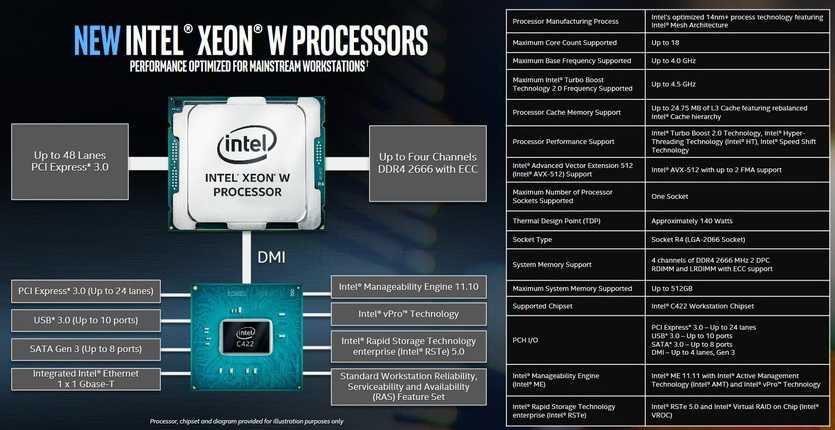
Судя по спецификациям, указанным на сайте, базовая сборка нового Mac Pro использует процессор Intel Xeon W-3223: 8 ядер/16 потоков, частота 3.5 ГГц (Turbo Boost до 4,0 ГГц), 16.5 Мб кэша L3. Аналогичных по спецификациям процессоров в текущей линейке компании нет.
Официальная стоимость процессора в прайс-листе Intel составляет $749. На Amazon он обойдется в $870, американский ритейлер PCNation — всего за $775
В России процессор не продается, возможны поставки от партнеров Intel по спецзаказу.
Топовый 28-ядерный процессор Mac Pro представляет собой ни что иное, как Intel Xeon W-3275: 28 ядер/56 потоков, 2.5 ГГц (Torbo Boost до 4.4 ГГц), кэш L3 38.5 Мб. Официальная стоимость составляет $4449. На PCNation покупка зверя обойдется в $4450
Таким образом, разница в стоимости комплектующих в переводе на рубли составляет 234 990 руб. Российский сайт Apple просит доплатить за 28-ядерную конфигурацию почти втрое больше — 569 990 руб.
Итого:
? процессор Intel Xeon W-3223 (min) — 49 000 руб.
? процессор Intel Xeon W-3275 (max) — 284 000 руб.
Онлайн-курсы
С каждым годом онлайн-курсы становятся все популярнее. Получать знания от лекторов из любой точки мира, не выходя из дома, — удобно. Для такого бизнеса нужно быть специалистом в своём деле и иметь достаточно знаний, чтобы делиться ими с людьми.
Технически организовать процесс совсем не сложно — потребуются ноутбук или компьютер, хороший интернет и время, чтобы подготавливаться к онлайн-встречам. Следует определиться с платформой, на которой будет проводиться обучение. Возможно, придется вложиться в услуги дизайнера по оформлению и продвижению курса.
Наиболее популярные темы для преподавания через интернет — программирование, продажи, иностранные языки, женские практики и уход за собой
Важно подавать свои знания не сразу, а постепенно, разбив на несколько тематических блоков. Так можно привлечь больше заинтересованных людей
Прибыль будет зависеть от объёма аудитории, квалификации преподавателя и выбранного направления.
Отношение пользователей к компьютеру Apple 1
Группа действительно стала партнером компании, пять человек энтузиастов пользователей стала заниматься разработкой программного обеспечения, компьютерных игр, таких как «Шахматы», вплоть до усовершенствования Бейсика для Apple 1. Умельцы из группы научили компьютер работать на техническом языке «Focal», придумали сопряжение Apple 1 с более современным монитором и много еще чего.
В 1977 году Компания начала продавать Apple 1 по более демократичным ценам, причем поставлялись разные комплектации, за 575 долларов с 8-и КВ RAM и 475 долларов с 4-х КВ. К Apple 1 Стив Возняк сконструировал новые кассетные платы с техническим языком Бейсик, они сокращали время прошивки до 30-ти секунд. Отдельно к компьютеру стали продаваться игры «,Mastermind», «Blackjack» и другие, а также обновленные программы «Монитор». Любая кассета с играми компания продавала по 5 долларов. Все программные решения Стив Возняк легко адаптировал к Apple 2.
Группа любителей Apple 1, играла важную роль в продвижении продукта, энтузиасты обменивались информацией с другими пользователями о новых продуктах программного обеспечения, о новинках в технических решениях, в том числе разрекламировали графическую плату. Благодаря клубу любителей Apple 1 в среде пользователей распространена методика подключения к компьютеру принтера «SWTPC PR-40».
По разным оценкам специалистов на сегодняшний день во всем мире осталось компьютеров Apple 1, от 30-и до 50-ти экземпляров, это настоящий раритет. Временами такие экземпляры продаются на аукционах. Не так давно комплект Apple 1 был продан очень дорого, за 174 тысячи долларов.
Изготовление полезных сладостей
Сладости не всегда приносят вред. Ведь для изготовлении можно использовать натуральные продукты: сухофрукты, орехи, мёд и т.д.
Важно найти своего покупателя. Хорошими помощниками в этом могут стать соцсети, особенно Инстаграм – нужно будет регулярно выкладывать привлекательные фото вкусных сладостей и настроить рекламу, чтобы ее увидело как можно больше клиентов
Потенциальных покупателей можно также поискать в фитнес-центрах или йога-клубах.
Стоит позаботиться о том, чтобы у вас был широкий ассортимент — продумайте заранее наборы, миксы с различными вкусами
Для такого рода бизнеса важно наладить регулярность поставок, чтобы качественный товар приходил в нужный срок
MacBook

В то же время если и решите покупать MacBook, то смотрите в сторону старшей модели с процессором Intel Core i5, тогда как более доступные и распространённые варианты с Intel Core m3 без особого запаса по мощности.
А в таком случае отдать за MacBook 12 MNYJ2RU/A придётся около 90 000 рублей. Дорого. Зато топовые версии продаются в основной массе с дисками на 512 ГБ, а значит, не будет проблемы со свободным местом. Но это будет ноутбук со старым железом — последний раз Apple его обновляла в 2017 году, и я бы не стал советовать его к покупке в 2020-м. Зачем, если продаётся более современный MacBook Air?
Минимальная цена на «Яндекс.Маркете»: от 70 000 рублей.
⇡#Производительность: CPU
Geekbench дает доступ к обширной базе результатов, в которой, помимо предоставленного нам на тестирование восьмиядерного Mac Pro, обнаружились данные трех других конфигураций. Я также взял результаты топовых четырех-, шести- и восьмиядерных сборок Mac Pro 2012 года, наиболее мощные iMac и Mac mini последней ревизии.
- Mac Pro 2013 года с числом ядер от четырех до восьми показывают близкие результаты, и только двенадцатиядерная модель сильно отстает.
- Налицо существенный прирост производительности по сравнению с топовыми Mac Pro предыдущего поколения.
- Между тем достойные результаты на фоне новейших Mac Pro Mac показал Mac mini с десктопным четырехъядерником Ivy Bridge, а лидирует с заметным отрывом iMac на базе Haswell. Хотя Turbo-частота у него и меньше, чем у Xeon в Mac Pro, на первый план выходят оптимизации однопоточной производительности, которые Intel внесла в архитектуру CPU.

Geekbench 3 64-bit, Multi-Core
- Налицо огромный прирост быстродействия Mac Pro в конфигурациях с двенадцатью, шестью и четырьмя ядрами по сравнению с предыдущим поколением.
- С другой стороны, производительность двенадцатиядерного Mac Pro 2012 года все еще покрывает возможности нового восьмиядерного Mac Pro.
- Топовый iMac на Haswell работает на равных с Xeon в четырехъядерном Mac Pro. Отставание аналогичного чипа Ivy Bridge в Mac mini также относительно невелико.
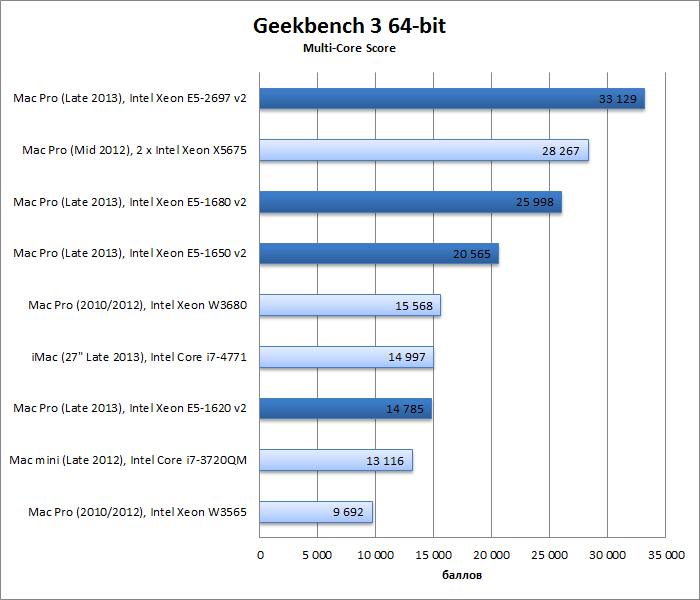
CINEBENCH R15, CPU
Список найденных результатов в CINEBENCH R15 не столь велик, как у Geekbench. К тому же, у нас не было такой роскошной возможности, как собрать для самостоятельного тестирования две линейки Mac Pro, топовые iMac и Mac mini. Поэтому выводы достаточно скудные.
- Как и следовало ожидать, восьмиядерный Mac Pro 2013 года показал промежуточные результаты между шестиядерной и двенадцатиядерными версиями предыдущего выпуска.
- Потребительские «Маки» с четырехъядерными CPU уступают дорогу рабочим станциям с большим числом ядер.
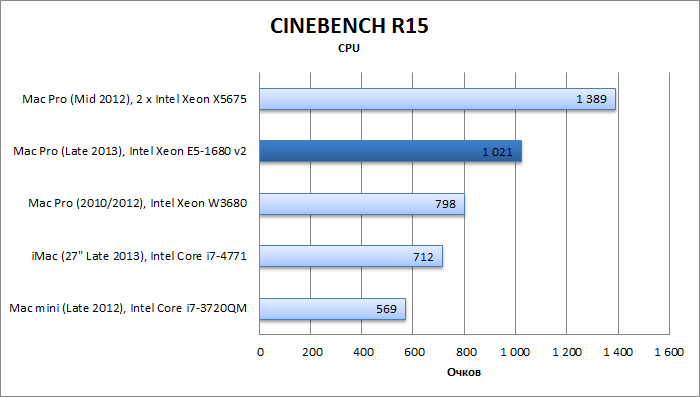
6. Вторичный рынок
Существенный способ сэкономить – это приобрести ноутбук или отдельные комплектующие к ПК на вторичном рынке, рынке б/у техники. Крупнейшими сайтами вторичного рынка являются для России Avito, для Украины – Olx. В контексте статьи мы не будем говорить о рисках покупки в принципе товаров на вторичном рынке, и компьютерных устройств в частности. Всё это отдельная тема, и если опыта в работе с компьютером недостаточно, чтобы самостоятельно осуществить проверку б/у техники, то этот вариант лучше не рассматривать. Если кое-какой опыт в этом деле имеется, стоит рассмотреть такой вариант экономии денег.
Что можно покупать на вторичном рынке, а что – нельзя?
Ноутбук
Б/у ноутбук – это реально выход из ситуации, когда денег на новый нет. На вторичном рынке много предложений без всякого подвоха, поскольку ноутбук – это такая вещь, что часто если нужна большая мощь, устройство проще продать и купить новое, чем возиться с апгрейдом. Толковых игровых комплектаций на б/у рынке, конечно, мало. А вот девайс для офисных задач или веб-сёрфинга выбрать всегда будет из чего, если не ограничиваться территориально. И ещё важный момент: хорошие ноутбуки без всяких подвохов их хозяева могут продавать из-за острой потребности в деньгах
При покупке ноутбука важно оценить степень износа батареи, чтобы соотнести с ценой устройства возможные затраты в дальнейшем на покупку новой батареи
Ну а теперь что касается б/у железа к ПК.
Материнская плата
С б/у материнской платой ситуация неоднозначная. От этой ситуации не уйти, если комплектовать сборку ПК из устаревших комплектующих (5-ти годичной давности и более). В таком случае на рынке нового железа будет сложнее найти приемлемый вариант из числа залежей на складах магазинов. Тогда как на вторичный рынок будет выброшено то, что сливают желающие проапгрейдится до более современной компьютерной начинки. При покупке б/у материнки, даже если всё тщательно проверить – все порты, все разъёмы, отследить работу в условиях стресс-теста, всё равно существует потенциальный риск приобрести экземпляр с гретыми мостами. Это скрытая проблема, со старта она может не дать о себе знать и проявится только со временем. Но на то б/у-шные материнки и стоят чуть ли не в половину дешевле, чем новые.
Процессор
Процессор можно брать на вторичном рынке. Это самый надёжный компонент сборки, и обычно если сразу при стресс-тесте проблем не выявлено, в дальнейшем риск их появления низок.
HDD
HDD – такое устройство, что обычно если в первые полгода не обнаружен брак производства или механического воздействия, то работать оно будет долго. Износ HDD, S.M.A.R.T, количество бэд-блоков – всё это легко проверяется программами типа Victoria, HDDScan, Hard Disk Sentinel и т.п.
Периферия
При ограниченном бюджете на б/у рынке спокойно можно брать компьютерную периферию – клавиатуры, мышки, аудиосистемы, монитор. Протестировать эти устройства на предмет работоспособности не составит труда даже обывателю
Только в случае с монитором необходимо обратить пристальное внимание на целостность экрана, запустить тест на проверку корректности отображения цветов и наличия битых пикселей
Что брать только с нуля?
Нежелательно покупать на вторичном рынке такие комплектующие как:
• Блок питания;• SSD-накопитель;• Видеокарта.


































